亲爱的读者们,小编又来给大家分享一篇实用的技巧文章啦!显卡驱动的更新对于电脑性能有着至关重要的影响,但是有时候在Win10系统下,我们可能会遇到一些关于显卡驱动更新的问题。别担心,小编在接下来的文章中将为大家详细介绍两种解决Win10显卡驱动更新问题的方法,让大家的电脑性能保持在最佳状态。
- 软件名称:
- 360驱动管家 360驱动大师 v2.0.0.1250 中文绿色版 免安装
- 软件大小:
- 11.4MB
- 更新时间:
- 2016-08-16
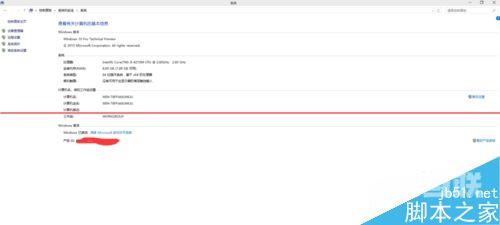
一、使用系统自带的方式更新驱动
1、我的电脑右键如图所示进入设备管理器。
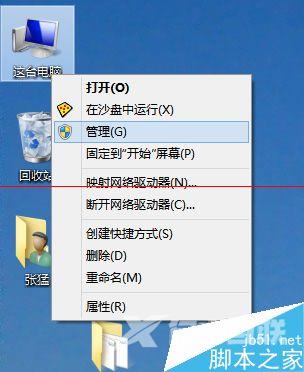
2、进入设备管理器中看到黄色的感叹号,说明驱动没有安装或者安装的不正确。
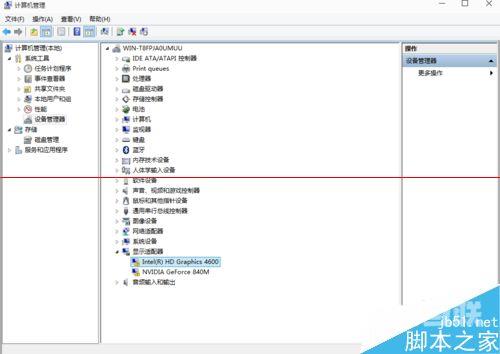
3、点击更新驱动程序软件即可自动安装驱动(在联网的环境下)。

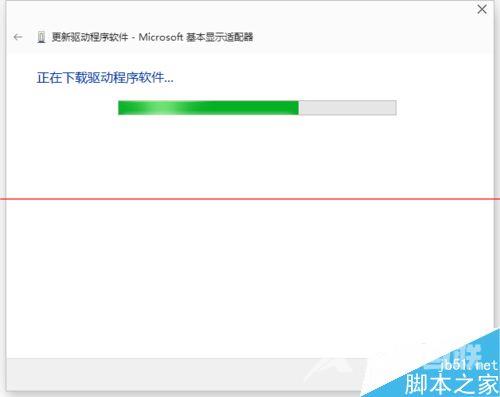
4、注意如果你的驱动安装过了但显示的是黄色感叹号说明你的驱动安装的有问题,需要删除驱动重新安装。然后进行步骤3重新安装驱动。
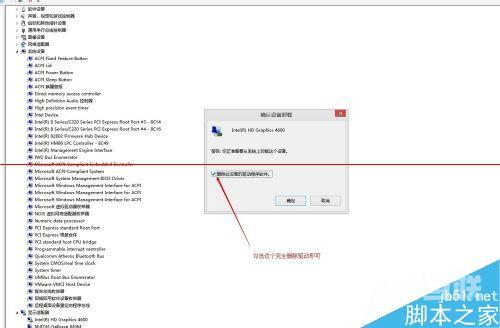
二、使用《360驱动大师》安装驱动
1、安装《360驱动大师》后直接更新驱动即可。要使用最新的驱动大师保证软件最佳的兼容性。
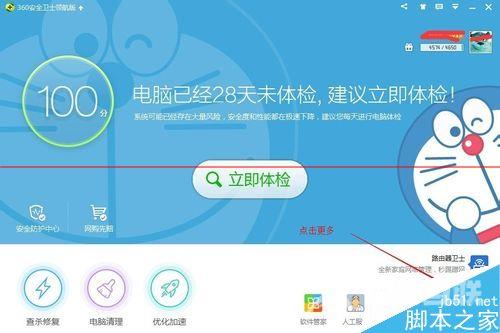
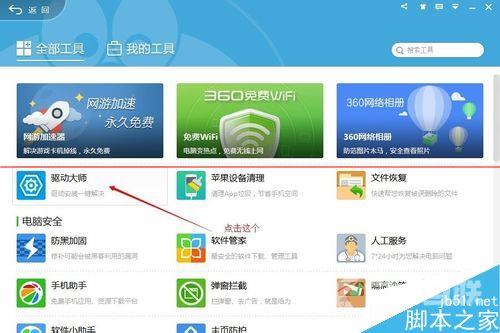
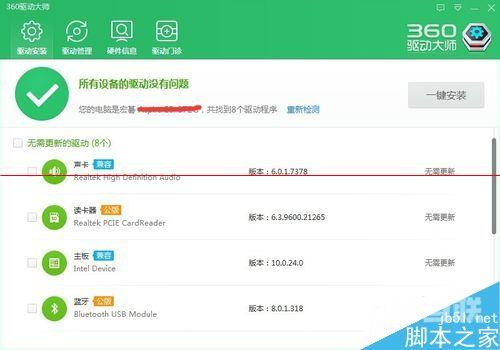
注意:在联网的环境下进行驱动更新。
郑重声明:本文由网友发布,不代表盛行IT的观点,版权归原作者所有,仅为传播更多信息之目的,如有侵权请联系,我们将第一时间修改或删除,多谢。